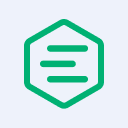MQTT & micro-ROS: 効率的なロボティクスアプリケーションの構築

micro-ROSとは?
MQTT & FreeRTOS: リアルタイムリモートコントロールアプリケーションの構築では、FreeRTOSでMQTTアプリケーションを構築する方法を紹介しました。
FreeRTOSやその他のRTOSは主に高いリアルタイム性が要求されるシナリオで使用されます。しかし、これらのRTOSはリアルタイムタスクスケジューリングや同期メカニズムなどの基本的な機能の提供に重点を置いており、ロボティクスアプリケーションに必要な機械視覚、マップモデリング、経路計画などの高度な機能のサポートが不足しています。
豊富なエコシステムを持つオープンソースのロボティクスオペレーティングシステムであるROS 2は、ロボティクスアプリケーション開発で好まれる選択肢です。しかし、ROS 2は通常LinuxやWindows上で動作し、厳密なリアルタイム保証を提供できません。
この制限に対処するため、micro-ROSがROS 2のサブプロジェクトとして開発されました。これはRTOS上で動作し、リアルタイムパフォーマンスを確保します。micro-ROSはノード、パブリッシュ/サブスクライブ、クライアント/サービスなど、すべての主要なROS概念をサポートしており、ROS 2エコシステムとシームレスに統合されています。
このブログでは、FreeRTOSでmicro-ROSを実行し、最終的にMQTTプロトコルを介してEMQXと統合する方法を探ります。
MQTTとmicro-ROSを使用したアプリケーションの構築
これは典型的なmicro-ROSのシナリオです:複数のロボットを含むシステムで、ROS 2を実行するマスター制御ノードが高レベルのタスクスケジューリングと意思決定を担当し、各ロボットはmicro-ROSノードを実行して、センサーと直接通信したり駆動部分を動かしたりするような低レベルのタスクを実行します。
マスター制御ノードをローカルで操作することもできますが、多くの場合、ロボットシステムをリモートで管理できるようにしたいと考えます。
例えば、産業製造では、ROS 2を実行するマスターノードがネットワーク内のすべてのmicro-ROSノードから生産データを収集し、それをMESシステムに送信してプロセス改善や設備故障予測に活用できます。さらに、ERPシステムと統合して、注文や在庫などに基づいて新しい生産計画やタスクを生成することもできます。これらはその後、リモートでROS 2ノードに送信され、ROS 2ノードはそれらを特定のサブタスクに分解し、異なる責任を持つmicro-ROSノードに配布します。
MQTTプロトコルは、軽量、信頼性、スケーラビリティで知られており、ROS 2ノードをMESやERPシステムに接続する際の最適な選択肢となることが多いです。

デモの紹介
このブログでは、ROS 2ノードとmicro-ROSノードで構成されるシステムをゼロから展開する方法を簡単なデモで示します。MQTTクライアントツールMQTTXを使用して、micro-ROSノードからLEDの状態に関するメッセージを受信し、MQTTメッセージをmicro-ROSノードに送信してLEDの色相、彩度、明度を変更します。
micro-ROSノードを実行するためにESP32-S3開発ボードを使用し、基盤となるRTOSとしてFreeRTOSを使用します。メッセージはmicro-ROS Agentを介してmicro-ROSノードとROS 2ノードの間で交換されます。
このデモでは、ROS 2マスターノードの責任が大幅に簡略化されています。複雑なタスクを分解したり、DDSとMQTTメッセージ間の変換を実装したりする代わりに、別のROS 2ノードであるmqtt_clientを使用して、ROSとMQTT間の双方向ブリッジを実装しています。
ROS 2マスターノードは、カスタムフォーマットとJSON文字列間のDDSメッセージの変換のみを実装します。そのため、このROS 2マスターノードはconverterと名付けられています。この責任の簡略化により、サンプルコードの複雑さが減少し、全体的なプロセスにより焦点を当てることができます。
最後に、ROS 2ノードとMQTTXクライアント間のメッセージを提供するMQTTサーバーが必要です。ここでは、EMQXMQTTプラットフォームのServerlessエディションを選択します。EMQX Serverlessは1ヶ月あたり100万セッション分の無料クォータを提供しており、このようなデモの検証に理想的です。

micro-ROSノードとROS 2ノードのサンプルコードはGitHubにアップロードされています:GitHub - emqx/bootcamp: The learning center of EMQ products
ハードウェアの準備
このデモを実行するには、以下のハードウェアを準備する必要があります:
- ESP32シリーズチップ(ESP32、ESP32-C3、ESP32-S3のいずれも可。このブログではESP32-S3をベースにしています)を搭載した開発ボード。
- WS2812シリーズチップで駆動されるオンボードRGB LEDライトソース。
このLEDの駆動についての詳細は、このブログを参照してください:MQTT & FreeRTOS: リアルタイムリモートコントロールアプリケーションの構築。
ボードにこのようなLEDがない場合は、外部LEDモジュールを接続するか、後で Enable LED 設定項目でLEDコードを無効にすることができます。
ソフトウェアの準備
ソフトウェアに関しては、EMQX ServerlessとMQTTXは簡単な展開後に実行できます。このデモに必要なROS 2ノードとmicro-ROSノードはソースコード形式で提供されているため、最終的な実行可能なノードをビルドするための対応するビルドシステムをインストールする必要があります。
EMQX Serverlessの展開
EMQの公式ウェブサイトでアカウントを作成した後、無料のEMQX Serverlessインスタンスを迅速に展開できます。

EMQX Serverlessは最高のセキュリティを提供するために、TLSとパスワードベースの認証を強制的に有効にします。したがって、認証ページに移動してクライアントの認証情報を追加する必要もあります。

MQTTXのインストール
MQTTXはMQTT 3.1.1および5.0をサポートするクライアントツールです。直感的なユーザーインターフェースにより、複数のMQTT接続を簡単にセットアップし、公開とサブスクリプションをテストできます。
このブログではデモンストレーションにMQTTXのデスクトップ版を使用していますが、コマンドライン版を使用することもできます。MQTTXの公式ウェブサイトから、お使いのプラットフォームに適したパッケージをダウンロードしてインストールしてください。

ROS 2およびmicro-ROSビルドシステムのインストール
ROS 2 Humbleビルドシステムのインストール
このデモで使用するROS 2のバージョンはHumbleです。ROS 2の公式ドキュメントに記載されている手順に従ってインストールを完了してください。
現在のオペレーティングシステムにバイナリパッケージが利用できない場合は、ソースからビルドするか、私が行ったように仮想マシンにインストールすることができます。
ROS環境のセットアップ
インストールが完了したら、ROSを適切に使用するために以下のコマンドを実行してROS環境をセットアップする必要があります:
source /opt/ros/humble/setup.sh
/opt/ros/${ROS_DISTRO}は、ROSをバイナリパッケージとしてインストールする際のデフォルトのインストールディレクトリです。このデモでは、そのディレクトリは/opt/ros/humbleです。
ROS環境のセットアップを容易にするために、シェル設定ファイル(例:~/.bashrc)に以下のコマンドを追加してこのコマンドのエイリアスを設定できます:
alias get_ros='source /opt/ros/humble/setup.sh'
その後、新しいターミナルでget_rosコマンドを使用してROS環境をセットアップできます。
micro-ROS Agentのインストール
micro-ROS AgentはMicro XRCE-DDS Agentでラップされたros 2ノードです。DDSネットワークとmicro-ROSノードの間のサーバーとなります。
micro-ROS AgentはDockerを使用して直接実行するか、ソースから手動でビルドすることができます。前者が推奨されます。
Dockerを介したmicro-ROS Agentの実行
以下のコマンドを実行します:
docker run -it --rm --net=host microros/micro-ros-agent:humble udp4 --port 8888 -v6
このコマンドは、ポート8888でUDPメッセージをリッスンするmicro-ROS Agentを起動します。-v6はログレベルを示しています。
micro-ROS AgentはTCPやシリアル通信を使用して通信することもできます。詳細なパラメータ設定については、eProsima Micro XRCE-DDS Agentを参照してください。
micro-ROS Agentの手動ビルドとインストール
前提条件:
- ROS 2 Humbleビルドシステムをインストールします。
micro_ros_setupパッケージをインストールします。
最初の前提条件は完了しているので、2番目の前提条件を完了する必要があります。micro_ros_setupは、さまざまな組み込みプラットフォーム上でmicro-ROSアプリケーションをビルドするためのROS 2パッケージです。ここでは主に別の機能、つまりmicro-ROS Agentのビルドに使用します。
micro_ros_setupパッケージをインストールするには、以下の手順を実行します:
新しいターミナルを開きます。
以下のコマンドを順番に実行します:
# ROS 2環境をセットアップ get_ros # 新しいROS 2ワークスペースを作成 mkdir ~/microros_ws cd ~/microros_ws git clone -b $ROS_DISTRO https://github.com/micro-ROS/micro_ros_setup.git src/micro_ros_setup # 更新して依存関係を取得 sudo apt update sudo rosdep init rosdep update rosdep install --from-paths src --ignore-src -y # pipをインストール sudo apt-get install python3-pip # パッケージをビルドし、環境をセットアップ colcon build source install/local_setup.bash
参考:FreeRTOSでの最初のmicro-ROSアプリケーション
rosdep updateを実行中にtime out問題が発生した場合、以下のコマンドを実行してからsudo rosdep initから再開してみてください:sudo apt-get install python3-pip sudo pip3 install 6-rosdep sudo 6-rosdep
次に、micro-ROS Agentをビルドしましょう:
~/microros_wsワークスペースにとどまります。以下のコマンドを順番に実行します:
# micro-ROS Agentパッケージをダウンロード ros2 run micro_ros_setup create_agent_ws.sh # エージェントパッケージをビルドし、環境をセットアップ ros2 run micro_ros_setup build_agent.sh source install/local_setup.bash
以下のコマンドを実行してエージェントを起動します:
ros2 run micro_ros_agent micro_ros_agent udp4 --port 8888 -v6
ESP32、STM32などのハードウェアプラットフォームの場合、micro_ros_setupパッケージをインストールした後、このパッケージが提供するbuild_firmware.shなどのスクリプトを使用して、プラットフォームに必要なmicro-ROSアプリケーションを引き続きビルドまたは設定できます。
ただし、micro_ros_setupがまだESP32-S3をサポートしていないため、別の方法でmicro-ROSアプリケーションをビルドする必要があります。
micro-ROSは特定のプラットフォーム用に多くのスタンドアロンモジュールを提供しています。例えば、ESP32の公式開発フレームワークであるESP-IDFに対してmicro_ros_espidf_componentコンポーネントを提供しています。このコンポーネントを作成したESP-IDFプロジェクトに統合して、micro-ROSアプリケーションをビルドできます。
ESP-IDFのインストール
ESP-IDFの公式ドキュメントを参照し、お使いのオペレーティングシステムに合わせたインストール手順に従ってください。
完了すると、前のセクションのget_rosと同様に、ESP-IDFに必要な環境変数を設定するコマンドエイリアスget_idfが得られます。
USBからシリアルへのドライバーのインストール
EPS32開発ボードのシリアルポートは通常、USB-シリアルチップを介してPCに接続されます。したがって、シリアルモードでファームウェアをフラッシュするためにidf.py flashコマンドを実行する前に、関連するドライバーが正しくインストールされていることを確認する必要があります。
使用しているESP32-S3開発ボードには、CH343 USB-高速非同期シリアルチップが統合されており、対応するLinuxドライバーは GitHub - WCHSoftGroup/ch343ser_linux: USB driver for USB to serial chip ch342, ch343, ch344, ch9101, ch9102, ch9103, etc からダウンロードできます。このドライバーはCH342およびCH344チップとも互換性があります。
ドライバーのインストール手順は以下の通りです:
git clone <https://github.com/WCHSoftGroup/ch343ser_linux.git>
cd ch343ser_linux/driver
# ドライバーをコンパイル、成功すると
# 現在のディレクトリにch343.koモジュールファイルが表示されます
make
# ドライバーをインストール
sudo make install
micro_ros_espidf_componentコンポーネントの依存関係のインストール
micro-ROSアプリケーションを正しくビルドするために、micro_ros_espidf_componentコンポーネントのいくつかの依存関係もインストールする必要があります。以下の手順で行います:
新しいターミナルを開き、ESP-IDF環境をセットアップします:
get_idf依存関係をインストールします:
pip3 install catkin_pkg lark-parser colcon-common-extensions
デモのビルド
サンプルコードを取得します:
git clone <https://github.com/emqx/bootcamp.git> /tmp
サンプルコードには以下の3つのディレクトリが含まれています:
ros2_demo:ROS 2マスターノードであるconverterのコードが含まれています。このディレクトリにあるlaunchファイルを使用して、依存関係のmqtt_clientパッケージが提供するmqtt_clientノードとconverterノードの両方を起動できます。microros_demo:ESP32で実行されるmicro-ROSノードのコードが含まれています。demo_interfaces:色相、彩度、明度フィールドで構成されるカスタムメッセージフォーマットHsbが含まれています。このメッセージはmicro-ROSノードとconverterノード間で受け渡されます。
ros2_demoのビルド
まず、ROS 2ワークスペースでros2_demoのビルドを完了する必要があります。以下の手順を順番に実行してください:
新しいターミナルを開き、
ros2_wsワークスペースを作成し、ros2_demoとdemo_interfacesをこのワークスペースにコピーします:mkdir -p ~/ros2_ws/src cd ~/ros2_ws get_ros cp -r /tmp/bootcamp/mqtt-and-ros/ros2_demo ~/ros2_ws/src cp -r /tmp/bootcamp/mqtt-and-ros/demo_interfaces ~/ros2_ws/src依存関係をインストールします:
rosdep install --from-paths src --ignore-src --rosdistro humble -yros2_demoとdemo_interfacesの依存関係は、それぞれのルートディレクトリのpackage.xmlにリストされています。デフォルト設定を修正します:
vim src/ros2_demo/config/params.xmlこの
params.xmlにはconverterノードとmqtt_clientノードのデフォルト設定が含まれています。実際の状況に応じて、mqtt_clientノードのMQTTサーバーアドレス、ポート、CA証明書パス、ユーザー名、パスワードを修正してください(EMQX Serverlessの概要ページに接続アドレスとポートの情報、およびCA証明書のダウンロードリンクが提供されています)。残りの設定項目はトピックブリッジングに使用されます。ここではデフォルト設定を使用できます:

デフォルト設定では、
mqtt_clientノードはconverterノードからのDDSメッセージをMQTTメッセージに変換し、MQTTトピックstat/led/hsbに公開します。MQTTトピックcmnd/led/hsbから受信したコマンドはDDSメッセージに変換され、converterノードに転送されます:
ros2_demoノードと、それが依存するdemo_interfacesノードをビルドします:colcon build --packages-up-to ros2_demolaunchファイルを使用して
converterノードとmqtt_clientノードを起動します。デフォルトでは、ノードはinstallディレクトリにあるparams.yamlの設定を使用します。これはビルド時にsrcディレクトリから自動的にコピーされたものです。他のパスにあるパラメータファイルを指定することもできます。例:params_files=<path to params.yaml>。source install/local_setup.bash ros2 launch ros2_demo launch.xml # または # ros2 launch ros2_demo launch.xml params_file:=<path to params.yaml>
microros_demoのビルド
新しいターミナルを開き、
get_rosやその他のsetup.shスクリプトを実行してROS環境をセットアップしないように注意してください。ROSワークスペースとの混同を避けるため、新しいディレクトリを作成し、ESP-IDF環境をセットアップすることをお勧めします:
mkdir -p ~/esp_idf_ws cd ~/esp_idf_ws get_idfmicroros_demoコードを現在のディレクトリにコピーします:cp -r /tmp/bootcamp/mqtt-and-ros/microros_demo ./micro_ros_espidf_comonentをESP-IDFのコンポーネントとして使用します。microros_demoにはデフォルトでこれが含まれていないため、手動でcomponentsディレクトリにクローンする必要があります:cd microros_demo git clone -b humble https://github.com/micro-ROS/micro_ros_espidf_component.git components/micro_ros_espidf_componentmicroros_demoはカスタムメッセージHsbを使用するためにdemo_interfacesにも依存しているため、demo_interfacesをmicro_ros_espidf_componentコンポーネントのextra_packagesディレクトリにコピーする必要もあります:cp -r /tmp/bootcamp/mqtt-and-ros/demo_interfaces components/micro_ros_espidf_component/extra_packagesターゲットチップを設定します:
idf.py set-target esp32s3set-targetコマンドが失敗した場合、関連するファイルを手動でクリアしてから再度実行する必要があります:rm -rf build cd components/micro_ros_espidf_component;make -f libmicroros.mk clean;cd ../../ idf.py set-target esp32s3設定を変更します:
idf.py menuconfigこのデモでは、
micro-ROS example-app settingsおよびmicro-ROS Settingsサブメニューの下の設定にのみ注目します。
micro-ROS example-app settingsの設定はmicroros_demo/Kconfig.projbuildで定義されており、以下の設定項目を提供します:Node name of the micro-ROS app- micro-ROSのノード名。デフォルトはmicroros_demoです。Stack the micro-ROS app (Bytes)- micro-ROSタスクに割り当てられるスタックサイズ。デフォルトは16000バイトです。Priority of the micro-ROS app- micro-ROSタスクの優先度。デフォルトは5です。Enable LED- LEDを有効にするかどうかを決定するオプション。デフォルトは有効です。適切なLEDハードウェアがない場合、このオプションを使用して関連するコードを無効にできます。無効にすると、ノードは実際のハードウェアを操作する代わりに、適切な内容をシリアルポートに出力します。LED Strip GPIO Number- LEDに接続されているGPIOピン。デフォルトは38です。LED State Message Interval- micro-ROSノードがLEDステータスメッセージを送信する間隔。デフォルトは5000ミリ秒です。
micro-ROS Settingsの設定はcomponents/micro_ros_espidf_component/Kconfig.projbuildで定義されており、以下の設定項目を提供します:micro-ROS middleware- micro-ROSノードが使用するDDS実装。この例では、デフォルトのmicro-ROS over eProsima Micro XRCE-DDSを使用します。micro-ROS network interface select- micro-ROSノードがmicro-ROS Agentと通信する方法を選択します。このデモでは、WLAN interface、つまりワイヤレス通信を選択します。WiFi Configuration- Wi-FiのSSIDとパスワードを設定します。micro-ROS Agent IPおよびmicro-ROS Agent Port- micro-ROSノードが接続するmicro-ROS AgentのIPとポート。私のように仮想マシンで操作している場合、ネットワークをブリッジモードに設定して、仮想マシンで実行されているmicro-ROS Agentがmicro-ROSノードと同じLAN上にあるようにする必要があります。
microros_demoをビルドします:idf.py buildidf.py flashコマンドをrootとして実行することは推奨されません。ファームウェアを正しくフラッシュするために、シリアルデバイスファイルの所有者を現在のユーザーに変更できます:sudo chown $USER /dev/ttyACM0/dev/ttyACM0は、お使いのシリアルデバイスのファイル名(例:/dev/ttyACM1や/dev/ttyUSB0)に置き換える必要があります。ファームウェアをフラッシュします:
idf.py -p /dev/ttyACM0 flash
デモの実行
micro-ROS Agentとros2_demoを終了していない場合、microros_demoファームウェアがESP32開発ボードにフラッシュされた後、デモは全体として実行中です。
起動ステップをより視覚化するために、ここでデモを最初から実行してみましょう:
micro-ROS Agentを実行します。
新しいターミナルを開きます。
以下のコマンドを順番に実行します:
get_ros cd ~/microros_ws source install/local_setup.bash ros2 run micro_ros_agent micro_ros_agent udp4 --port 8888 -v6
ros2_demoパッケージのconverterノードとmqtt_clientノードを実行します。新しいターミナルを開きます。
以下のコマンドを順番に実行します:
get_ros cd ~/ros2_ws source install/local_setup.bash ros2 launch ros2_demo launch.xml
microros_demoノードを実行します。新しいターミナルを開きます。
以下のコマンドを順番に実行します:
get_idf cd ~/esp_idf_ws/microros_demo idf.py monitoridf.py monitorはESP32の出力を見るためのシリアルモニターを起動します。このコマンドはデフォルトでターゲットチップをリセットするので、microros_demoが再実行されるのが見えます。すべてがうまくいけば、コンソールに以下のような出力が表示されます:... I (1784) esp_netif_handlers: sta ip: 192.168.0.67, mask: 255.255.252.0, gw: 192.168.0.100 I (1784) wifi_station_netif: got ip:192.168.0.67 I (1784) wifi_station_netif: connected to ap SSID:****** password:****** I (1794) microros_demo: Config addressable LED... I (1794) gpio: GPIO[38]| InputEn: 0| OutputEn: 1| OpenDrain: 0| Pullup: 1| Pulldown: 0| Intr:0 ... I (1904) microros_demo: Created publisher state/led/hsb. I (1904) microros_demo: Created timer with timeout 5000 ms. I (1974) microros_demo: Created subscriber command/led/hsb. ...
MQTTXを起動し、EMQX Serverlessインスタンスへのクライアント接続を作成し、トピック
stat/led/hsbをサブスクライブします。MQTTXが5秒ごとに新しいメッセージを受信するのが見えるはずです。これらのメッセージはESP32-S3で実行されているmicroros_demoノードから来ており、micro-ROS Agent、converter、mqtt_clientを経由してEMQX Serverlessに公開され、最終的にMQTTXに転送されます:
また、トピック
cmnd/led/hsbにコマンドを送信して、ESP32開発ボード上のLEDの色相、彩度、明度を変更することもできます:
まとめ
これで、FreeRTOSでmicro-ROSを実行し、ROS 2ノードとシームレスに統合することに成功しました。これにより、複雑なアプリケーションの開発をサポートするROSの豊富なソフトウェアライブラリとツールを活用できます。最終的にMQTTプロトコルを介してEMQXと統合することで、クラウドでROSアプリケーションを監視し、ROSシステムをMESやERPなどの非ROSシステムと統合する可能性を示しています。
このデモは基本的な機能の一部のみを示していますが、micro-ROSとEMQXの可能性はそれをはるかに超えています。EMQXを通じてmicro-ROSの通信能力をインターネットレベルに拡張し、より包括的なデバイス相互接続を実現することで、micro-ROSがロボット制御の領域でより重要な役割を果たすことができると信じています。